1. Cách chuyển từ file pdf sang word không bị lỗi font online, không cần dùng phần mềm
Click để hiển thị dàn ý chính bài viết
Hiện nay có khá nhiều cách chuyển file pdf sang word có cả phần mềm hoặc website chuyển PDF sang Word online miễn phí hoàn toàn chuyển không bị lỗi font. PDF hiện đang là định dạng file được nhiều người sử dụng, nhất là khi cần gửi file văn bản không muốn bị người xem chỉnh sửa như Hợp đồng kinh tế, báo cáo kết quả, báo cáo công việc hoặc báo giá,…
Ngoài việc khó bị chỉnh sửa, bắt chước, khi lưu dưới định dạng này văn bản sẽ có dung lượng thấp hơn nhiều so với dùng định dạng .doc, .docx. Bên cạnh việc bảo mật, muốn chỉnh sửa file PDF cần có những phần mềm chỉnh sửa chuyên biệt, nhưng kết quả cho ra chỉ mang tính tương đối. Với trường hợp hợp đồng kinh tế bị sai, mà bạn cần phải chỉnh lại file PDF trước khi gửi cho sếp, file word đã bị xóa hoặc quên lưu thì việc gõ lại văn bản quả là chuyện cực hình.
Chính vì lý do đó, Massageishealthy hôm nay sẽ hướng dẫn cho các bạn một số thủ thuật, phần mềm để chỉnh sửa từ WORD qua PDF cũng như cách chuyển file pdf sang word nhanh và đơn giản nhất nhé!

9 website chuyển file PDF sang Word online không bị lỗi font, không cần cài đặt, cách chuyển đơn giản
Table of Contents
Cách chuyển đổi file từ PDF sang WORD trực tuyến, online đơn giản nhất
Với cách chuyển file pdf sang word này bạn chỉ cần mất từ 1 đến 2 phút là có thể chuyển file pdf sang word mà không phải dùng phần mềm nào. Hãy lưu ý cách này chỉ cho phép chuyển đổi file pdf sang word với nội dung của nó là file text, trường hợp là file hình vẫn có thể chuyển đổi nhưng bạn sẽ không được chỉnh sửa văn bản sau khi đã chuyển đổi xong. Do vậy các bạn cần lưu ý trước khi chuyển đổi nhé.
Vì lý do đó, khi nhận được văn bản là file PDF bạn buộc phải kiểm tra ngay xem bên trong nội dung nó là file hình hay file text. Đối với file hình bạn bắt buộc phải dùng các phần mềm có trả phí thì mới có chức năng đổi qua WORD được, còn với file text các bạn dùng công cụ free cũng ổn rồi.
Các website chuyển file PDF sang word online hoàn toàn miễn phí
Làm thế nào để chuyển đổi tập tin PDF sang tập tin Word? Chọn tập tin PDF trên máy tính của bạn hoặc kéo và thả nó để bắt đầu tải lên. Vui lòng chờ cho đến khi quá trình tải lên và chuyển đổi sang Word docx trong đám mây hoàn tất.
- https://smallpdf.com/vi/pdf-to-word
- https://pdf2doc.com/vi/
- https://pdfcandy.com/vn/pdf-to-word.html
- https://www.cleverpdf.com/vi/pdf-to-word
- https://tools.pdf24.org/vi/chuyen-pdf-sang
- https://www.freepdfconvert.com/vi/pdf-to-word
- https://www.hipdf.com/vn/pdf-to-word
- https://www.ilovepdf.com/vi/pdf-sang-word
- https://pdf.io/vi/pdf2doc/
Demo cách chuyển file PDF sang WORD online:
– Bước 1: Bạn mở trình duyệt (browser) của máy tính lên, nhập vào khung tìm kiếm ở thanh task bar phía trên cùng của màn hình truy cập vào đường link của trang web sau : https://www.pdftoword.com/
– Bước 2: Sau khi đăng nhập xong, các bạn sẽ nhìn thấy hình ảnh như sau:

Giao diện phần mềm trực tuyến nitro
– Tiếp theo, các bạn chọn chế độ mà mình cần để sử dụng gồm:
-
- PDF sang word office
- PDF sang Excel.
- PDF sang Pover Point.
- Và ngược lại.
– Với trường hợp trong ví dụ này, mình chọn chuyển đổi từ PDF sang WORD nhé.
– Bước 3: Các bạn đã chọn xong chế độ chuyển đổi cần thiết rồi, thì nhấn vào nút “Select your file” để import file cần chuyển đổi vào (Lưu ý: file này không có ký tự tiếng việt và được lưu sẵn trên máy tính của bạn rồi nhé!). Tiếp tục các bạn sẽ thấy xuất hiện cửa sổ lớn như hình dưới đây:

Chọn file pdf cần chuyển đổi
– Lúc này các bạn bấm vào file mình muốn chuyển đổi nhé, vì cửa sổ lớn này thể hiện các file mà bạn có thể chọn được để chuyển đổi.
– Bước 4: Sau khi file đã được nhập vào hệ thống, hệ thống tiến hành chuyển đổi thì bạn cần phải nhập email của mình vào. Vì công cụ này thực hiện chuyển đổi online, nên nếu bạn không nhập email cá nhân vào, máy sẽ không biết mà gửi file word về cho bạn. Các bạn lưu ý không bỏ qua bước này nhé!

Thực hiện nhập Email vào
– Bước 5: Sau bước 4 nhập email, các bạn sẽ tiếp tục nhấn vào nút “ConVert Now”. Sau tối đa là 2 phút, các bạn vào email cá nhân đã đăng ký với web, lúc này web đã gửi về cho bạn đoạn văn bản mà bạn cần rồi đấy. Bạn chỉ việc sao lưu file này về máy tính cá nhân và mở ra thôi.
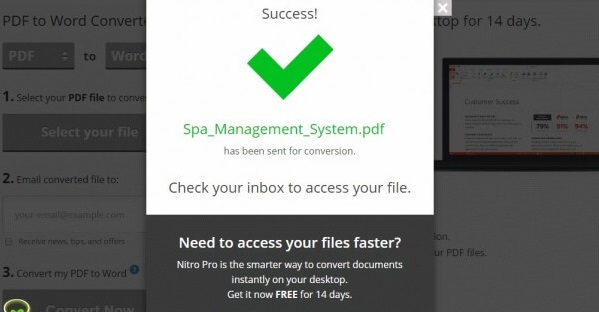
Quá trình chuyển đổi pdf sang word thành công
Sở dĩ Massageishealthy giới thiệu phần mềm và cách chuyển file pdf sang word này đến các bạn vì phần mềm này không hề bị lỗi font chữ khi convert như những phần mềm free khác. Do vậy, các bạn cứ thoải mái mà sử dụng không cần lo về font về file sau khi xuất ra nhé!
Ưu điểm của các cách chuyển đổi file PDF sang file Word online
Với công cụ chuyển đổi PDF này, bạn có thể chuyển file PDF sang tài liệu Word chỉ bằng hai cú kích chuột. Chọn tài liệu PDF bạn muốn chuyển sang định dạng DOC bằng cách kéo và thả nó hoặc kích nút “Thêm file” và tải xuống file DOC khi được tạo.
Chuyển đổi PDF sang DOC HQ: Công cụ trực tuyến này chuyển đổi định dạng PDF sang DOC với văn bản nhận diện có thể chỉnh sửa trong hầu hết mọi trình biên tập văn bản. Trình chuyển đổi Icecream PDF hỗ trợ chuyển đổi PDF chất lượng cao. Cũng có tính năng OCR tự động, cung cấp trải nghiệm chuyển đổi tốt nhất.
Chuyển đổi PDF sang Word miễn phí: Công cụ chuyển đổi PDF sang Word trực tuyến của PDF Candy miễn phí sử dụng miễn là bạn muốn. Người dùng có thể sử dụng trang web này không có bất kỳ giới hạn hoặc hạn chế nào và hoàn toàn miễn phí. Ngoài ra, bạn không cần tạo tài khoản, đăng ký bằng email, hoặc cung cấp bất kỳ thông tin cá nhân.
- Cách chuyển PDF sang Word
Kéo thả hoặc nhấn ‘chọn file’ để tải file PDF của bạn lên. Sau đó, phần mềm của chúng tôi sẽ tự chuyển PDF sang Word. Cuối cùng, bạn có thể tải file mới về.
- Họ giữ file của bạn an toàn!
Tất cả các file bạn tải lên và chuyển từ PDF sang Word sẽ được xóa đi trong vòng một tiếng. Xin hãy đọc chính sách riêng tư để biết thêm chi tiết.
- Hoạt động với Windows, Mac và Linux
Phần mềm để chuyển PDF sang Word của chúng tôi làm việc trong trình duyệt trên mạng. Vì thế, nó hoạt động được với tất cả các hệ thống vận hành.
- Dễ dàng chuyển file PDF sang Word
Chuyển PDF sang Word thường rất khó. Để làm việc này, Smallpdf đã hợp tác với Solid Documents – nhà cung cấp giải pháp tốt nhất thị trường để giúp bạn.
- Chuyển PDF sang Word trong giây lát
Cách để chuyển đổi PDF sang Word trực tuyến và miễn phí thật sự quá dễ dàng với công cụ của chúng tôi. Bạn có thể thử ngày trên trang này.
- Xử lý file trên đám mây
Máy chủ của chúng tôi chuyển file PDF sang Word một khi bạn đã tải file lên đám mây. Vì thế, máy tính của bạn sẽ không bị tốn bất kì tài nguyên nào.
- Không cần cài đặt
Bạn không cần download hay cài bất kỳ phần mềm nào. Việc chuyển PDF được thực hiện trên cloud server của chúng tôi và do đó không làm tiêu hao nguồn lực từ máy tính của bạn.
- Xử lý đơn giản
Chúng tôi làm cho việc chuyển file PDF sang file khác dễ dàng và nhanh nhất có thể. Bạn không phải cài hay cấu hình bất cứ điều gì, chỉ việc chọn file PDF và bắt đầu chuyển.
Như vậy là Massageishealthy đã chia sẻ bí kíp cho các bạn cách chuyển file pdf sang word online chỉ qua vài thao tác cực kì đơn giản, không quá khó khăn mà vô cùng dễ hiểu và thực hiện.
Chúc các bạn chuyển file pdf sang file word thành công cũng như tiết kiệm thời gian cho bản thân trong quá trình soạn thảo văn bản nhé.
